HP LASERJET P2035: 5 Подключение
5 Подключение: HP LASERJET P2035
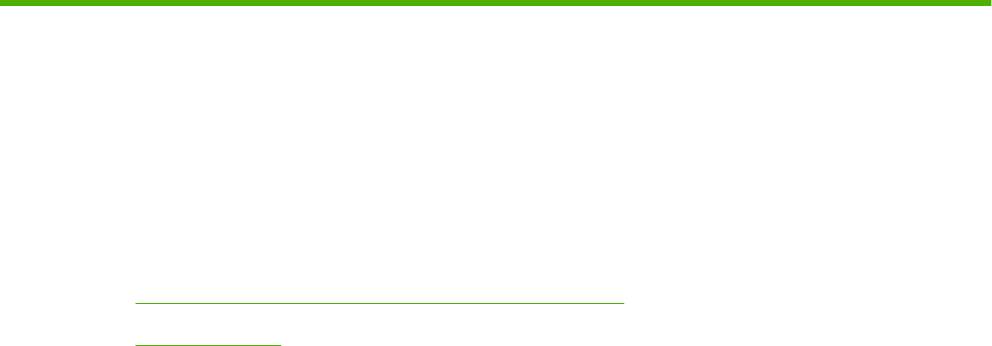
5 Подключение
●
Подключение через порт USB и параллельный порт
●
Настройка сети
RUWW 27
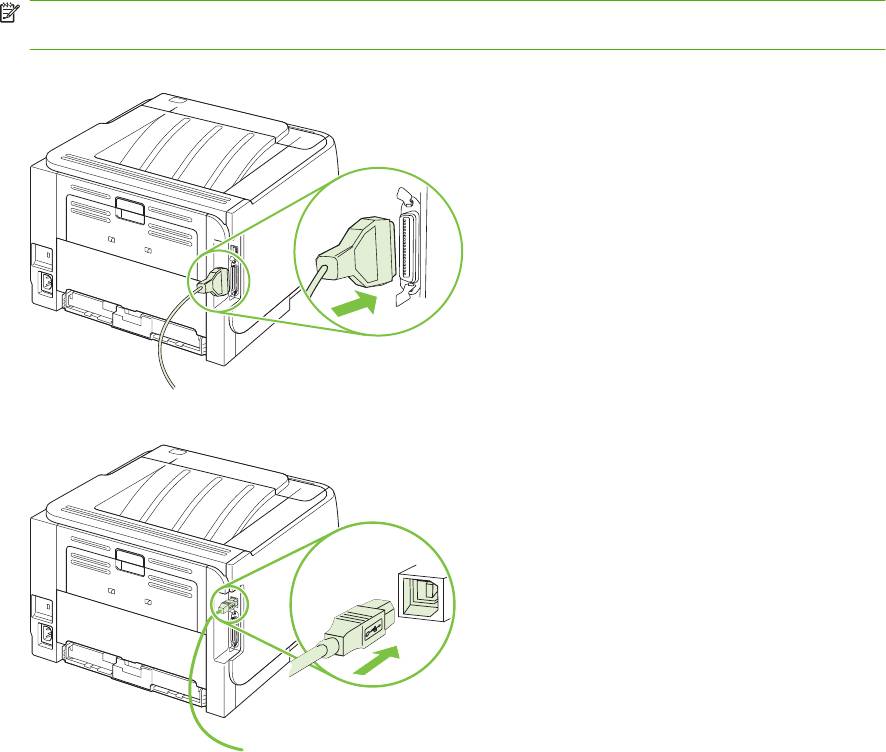
Подключение через порт USB и параллельный порт
1. Вставьте установочный компакт-диск с программным обеспечением в устройство чтения
компакт-дисков компьютера.
2. Если программа установки не запустится автоматически, просмотрите содержимое компакт
диска и запустите файл SETUP.EXE.
3. Следуйте инструкциям на экране.
ПРИМЕЧАНИЕ. В ходе установки появляется предложение подключить параллельный
кабель или кабель USB.
Рисунок 5-1 Параллельное подключение
Рисунок 5-2 Подключение через порт USB
28 Глава 5 Подключение RUWW
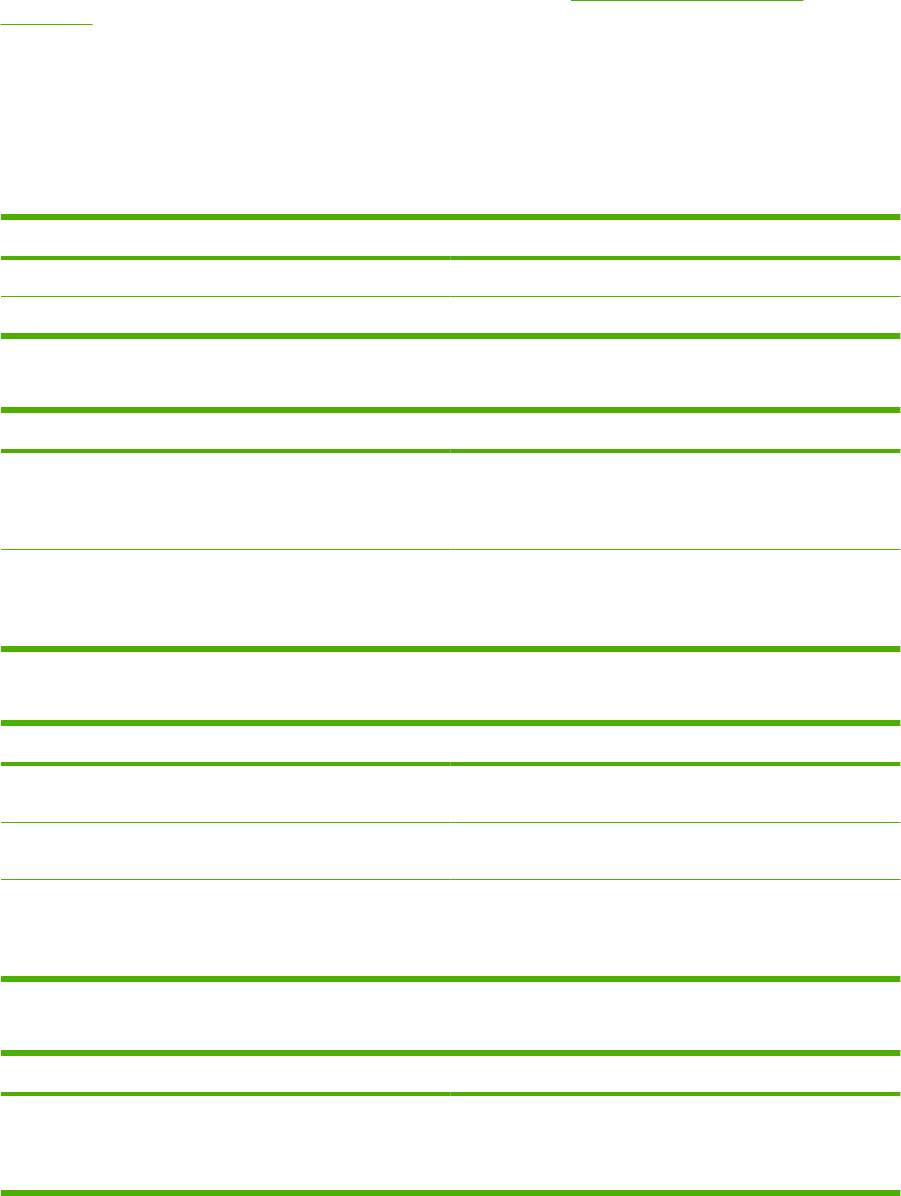
Настройка сети
Возможно, понадобится настройка некоторых сетевых параметров принтера. Эти параметры
можно настроить с помощью встроенного Web-сервера. См.
Встроенный Web-сервер
на стр. 63.
Поддерживаемые сетевые протоколы
Устройство поддерживает сетевой протокол TCP/IP. Это наиболее распространенный протокол.
Он используется многими сетевыми службами. Кроме того, устройство поддерживает IPv4 и IPv6.
В таблице ниже перечислены сетевые службы и протоколы, поддерживаемые устройством.
Таблица 5-1 Печать
Название службы Описание
port9100 (прямой режим) Служба печати
LPD («демон» линейного принтера) Служба печати
Таблица 5-2 Обнаружение устройства в сети
Название службы Описание
SLP (Service Location Protocol) Протокол обнаружения устройства (Device Discovery
Protocol, DDP) служит для обнаружения и настройки
сетевых устройств. В основном используется
программами корпорации Майкрософт.
mDNS (multicast Domain Name Service – многоадресная
Протокол обнаружения устройства (Device Discovery
служба имен доменов, также называемая службой
Protocol, DDP) служит для обнаружения и настройки
"Rendezvous" или "Bonjour")
сетевых устройств. В основном используется
программами компании Apple Macintosh.
Таблица 5-3 Обмен сообщениями и управление
Название службы Описание
HTTP (протокол передачи гипертекста) Позволяет Web-браузерам обмениваться данными со
встроенным Web-сервером.
EWS (встроенный Web-сервер) Предоставляет пользователям возможность управлять
устройством через Web-браузер.
SNMP (простой протокол сетевого управления) Используется сетевыми приложениями для управления
устройством. Поддерживаются SNMP версии 1/2 и
стандартные объекты MIB-II (Management Information
Base, рус. "база данных управления").
Таблица 5-4 Адресация IP
Название службы Описание
DHCP (протокол динамического выбора конфигурации
Служит для автоматического присвоения адресов IP. IP-
хост-компьютера)
адрес устройства назначается сервером DHCP. При
получении устройством IP-адреса от сервера DHCP
вмешательство пользователя не требуется.
RUWW Настройка сети 29
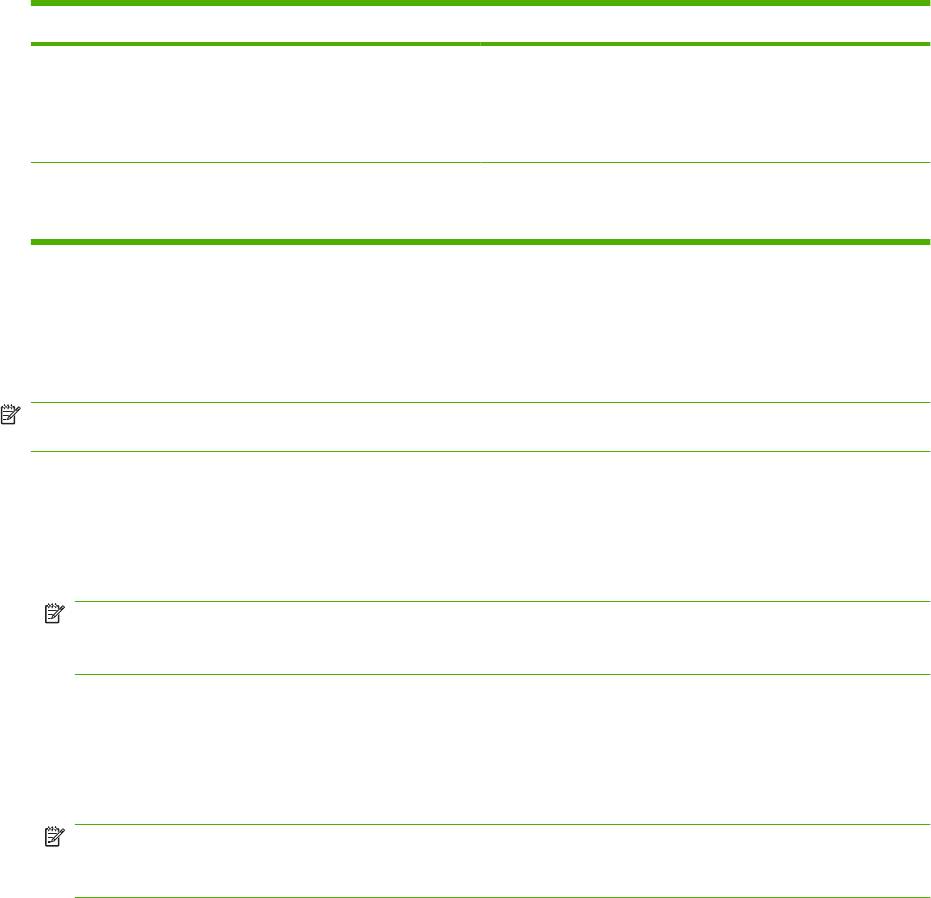
Таблица 5-4 Адресация IP (продолжение)
Название службы Описание
BOOTP (протокол загрузки) Служит для автоматического присвоения адресов IP.
Cервер BOOTP назначает устройству IP-адрес. Для того
чтобы устройство получило IP-адрес от сервера BOOTP,
администратору необходимо ввести аппаратный MAC-
адрес устройства на этом сервере.
AutoIP Служит для автоматического присвоения IP-адресов. Эта
служба позволяет устройству сгенерировать уникальный
IP-адрес в отсутствие сервера DHCP или BOOTP.
Установка устройства в сети
В этой конфигурации продукт подключается к сети напрямую и администратор может разрешить
всем компьютером сети использовать устройство напрямую.
ПРИМЕЧАНИЕ. Этот режим является рекомендованной сетевой конфигурацией для данного
устройства.
1. Перед включением питания устройства, подключите его к сети, вставив сетевой кабель в
сетевой порт устройства.
2. Включите питание устройства, подождите 2 минуты, а затем распечатайте страницу
конфигурации с панели управления.
ПРИМЕЧАНИЕ. Убедитесь, что IP-адрес присутствует на странице конфигурации перед
переходом к следующему шагу. Если IP-адреса нет, напечатайте страницу конфигурации
повторно.
3. Вставьте компакт-диск устройства в привод компьютера. Если установщик программного
обеспечения не запускается, найдите на компакт-диске файл setup.exe и дважды щелкните
на нем.
4. Следуйте указаниям установщика.
ПРИМЕЧАНИЕ. Когда установщик предложит ввести адрес, наберите IP-адрес, который
находится на странице конфигурации, которую вы напечатали перед запуском установщика
или найдите устройство в сети.
5. Дождитесь завершения процесса установки.
30 Глава 5 Подключение RUWW

Настройка сетевого устройства.
Просмотр и изменение сетевых параметров
Для просмотра или изменения параметров конфигурации IP можно использовать встроенный
Web-сервер.
1. Напечатайте страницу конфигурации и найдите IP-адрес.
●
Если используется IPv4, IP-адрес содержит только цифры. Он имеет следующий
формат:
xx.xx.xx.xxx
●
Если используется IPv6, IP-адрес является шестнадцатеричной комбинацией символов
и цифр. Он имеет следующий формат:
xxxx::xxx:xxxx:xxxx:xxxx
2. Введите IP-адрес в адресную строку Web-браузера для открытия встроенного Web-сервера.
3. П
ере
йдите на вкладку Сеть для получения информации о сети. При необходимости
параметры можно изменить.
Установка или изменение сетевого пароля
Используйте встроенный Web-сервер для установки сетевого пароля или изменения
существующего пароля.
1. Откройте встроенный Web-сервер и перейдите на вкладку Сеть.
2. На левой панели нажмите Пароль.
ПРИМЕЧАНИЕ. Если пароль уже установлен, вам будет предложено ввести его. Введите
пароль и нажмите кнопку Применить.
3. В области Пароль устройства введите новый пароль в поле Пароль и поле Подтвердите
пароль.
4. Чтобы сохранить пароль, нажмите кнопку Применить в нижней части окна.
IP-адрес
IP-адрес продукта можно настроить вручную или автоматически м помощью DHCP, BootP или
AutoIP.
Для изменения IP-адреса вручную воспользуйтесь вкладкой Networking (Сеть) встроенного
Web-сервера.
Настройка скорости соединения
Если необходимо задать скорость соединения, воспользуйтесь вкладкой Networking (Сеть)
встроенного Web-сервера.
Неправильное изменение скорости соединения может привести к нарушению связи между
продуктом и другими сетевыми устройствами. В большинстве случаев уст
ройство следует
оставить в автоматическом режиме. Изменения могут инициировать цикл выключения/
включения. Изменять параметры следует, только когда устройство свободно.
RUWW Настройка сети 31
32 Глава 5 Подключение RUWW
Оглавление
- Содержание
- 1 Основная информация об устройстве
- 2 Панель управления
- 3 Программное обеспечение для Windows
- 4 Использования устройства с Macintosh
- 5 Подключение
- 6 Бумага и носители для печати
- 7 Возможности изделия
- 8 Операции печати
- 9 Управление и обслуживание устройства
- 10 Устранение неполадок
- А Расходные материалы и дополнительные принадлежности
- Б Обслуживание и поддержка
- В Технические требования
- Г Регламентирующая информация
- Указатель




